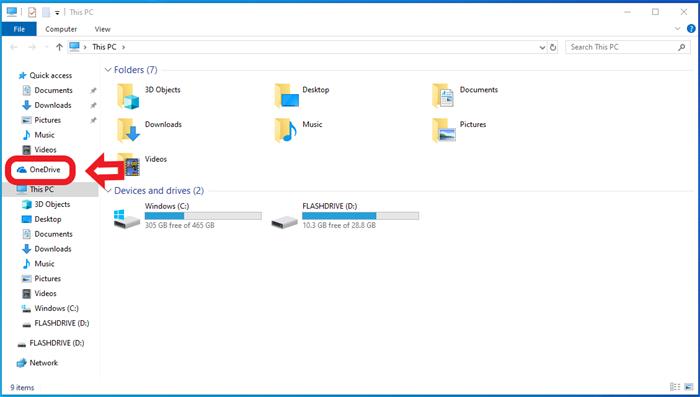C盘是计算机硬盘中系统所在的分区,是计算机运行的核心所在,因此在进行C盘格式化之前需要做好备份工作,确保重要数据不会丢失。下面是具体的步骤流程:
步骤1:备份数据
在进行C盘格式化之前,应该将重要数据备份到其他存储设备中,以防数据丢失。常见的备份方法有使用云存储、外部硬盘或者U盘等移动设备进行备份。
步骤2:检查系统文件
在格式化C盘之前,可以通过Windows自带的磁盘检查工具检查系统文件是否有损坏或者错误。可以通过打开“此电脑”选项,右键点击C盘,选择“属性”选项,点击“工具”选项,再点击“检查”按钮,进行系统文件检查。
步骤3:制作启动盘
在进行C盘格式化之前,需要先制作一个启动盘。方法如下:
1.下载Windows操作系统镜像文件,并将其解压到本地磁盘;
2.插入一张可读写的U盘或者DVD光盘;
3.使用Windows自带的“制作启动盘”功能,将操作系统镜像文件写入到U盘或者DVD光盘中,制作成一个可启动的安装盘。
步骤4:进入BIOS设置
在格式化C盘之前,需要进入BIOS设置,选择U盘或者DVD光盘作为启动设备。
1.关闭电脑电源;
2.按下电源键,开启电脑,并不断地按下Del键或者F2键,以进入BIOS设置;
3.选择“Boot”选项卡,将启动设备设置为U盘或者DVD光盘;
4.保存设置并退出。
步骤5:开始格式化C盘
在进入Windows系统安装界面之后,可以进行C盘格式化操作。
1.选择“Install now”选项,开始安装Windows操作系统;
2.在安装过程中,选择“Custom(Advanced)”选项;
3.选择C盘所在的分区,点击“Format”按钮,开始进行C盘格式化操作;
4.等待格式化完成,并重新启动计算机,排除系统故障。
总结:
以上是格式化C盘的具体步骤,需要注意的是,C盘是计算机系统所在的分区,格式化C盘会导致系统文件被删除,因此需要提前备份数据,确保数据不会丢失。同时,格式化C盘是一项危险操作,一旦操作不正确,可能会导致数据损失或者系统崩溃,因此在操作之前需要了解相关知识,并谨慎操作。